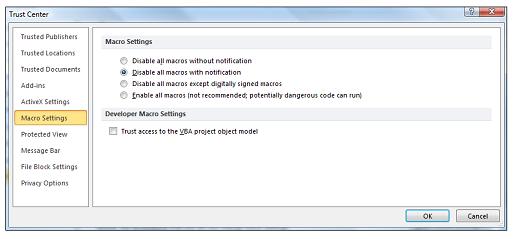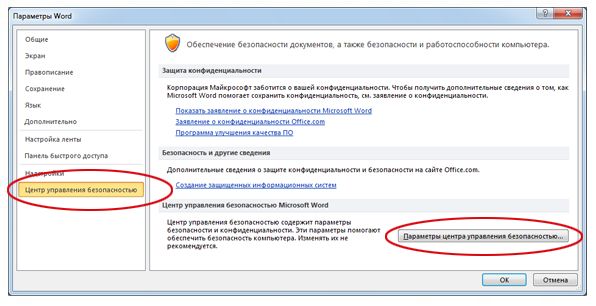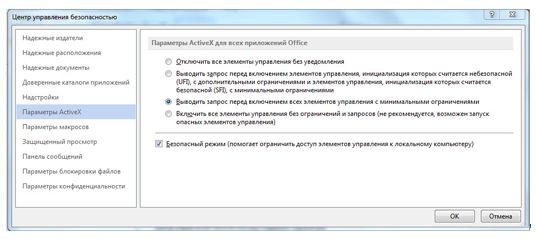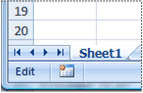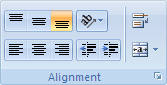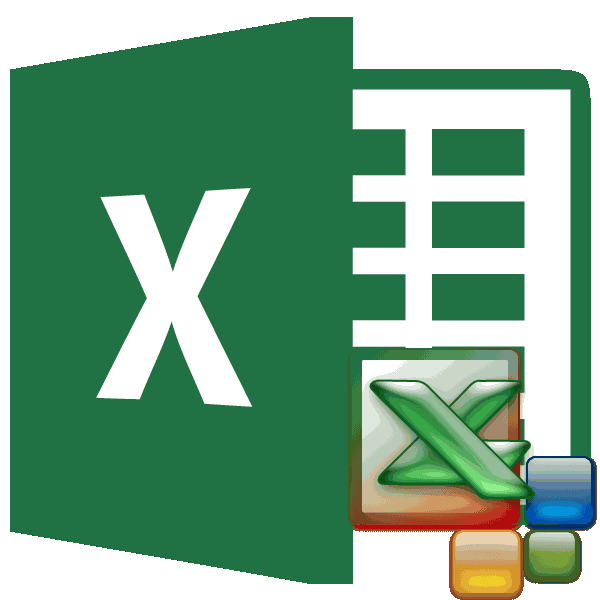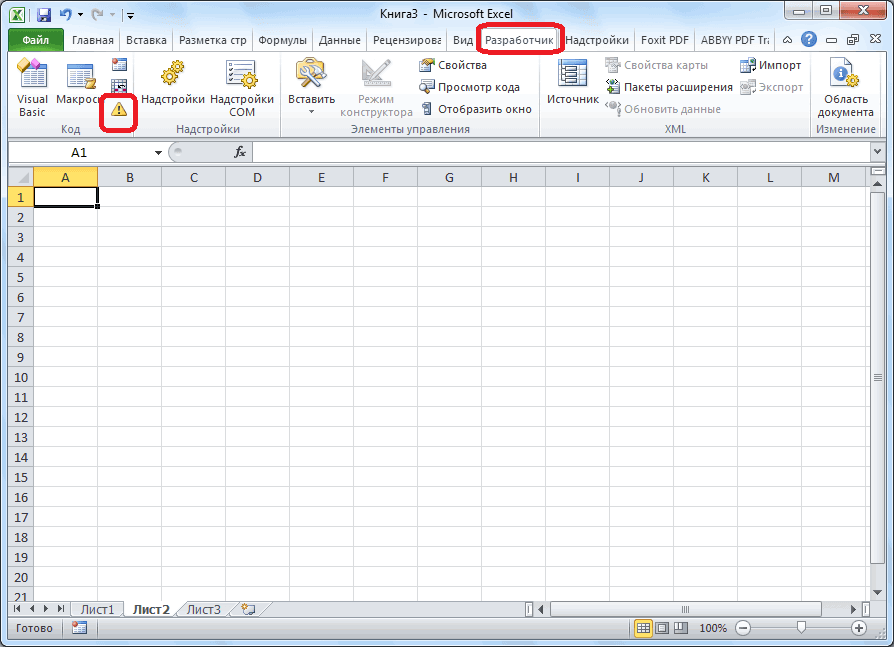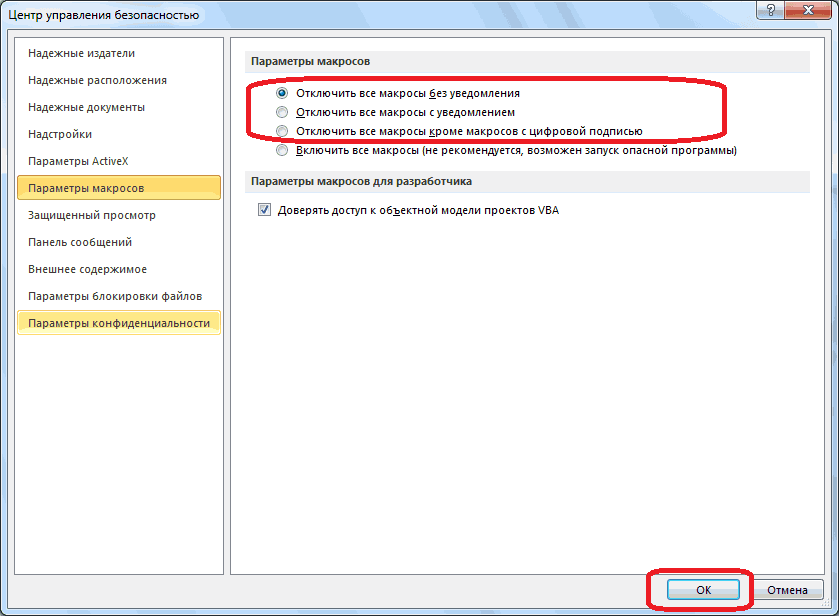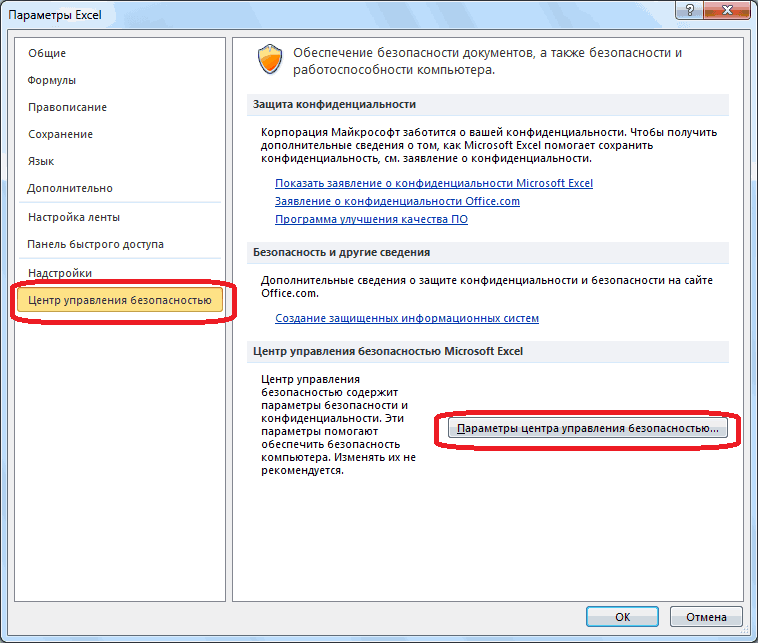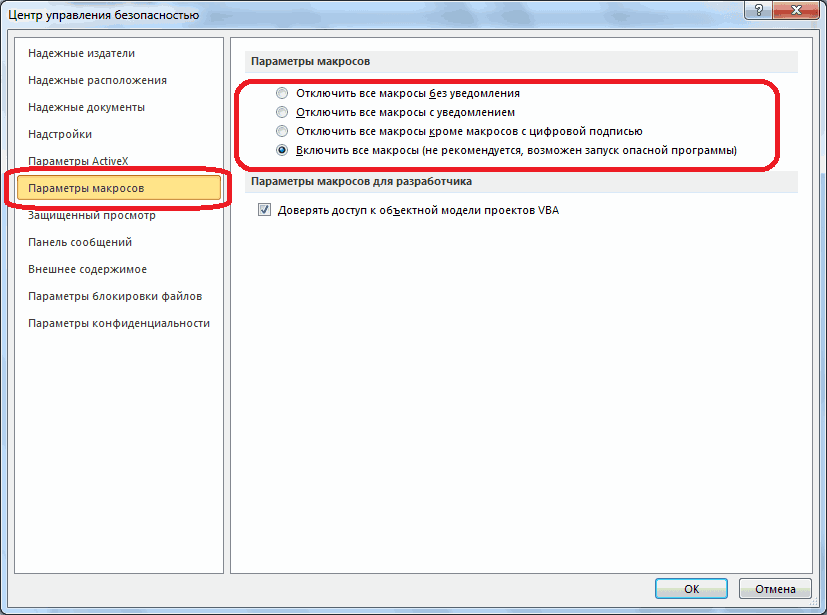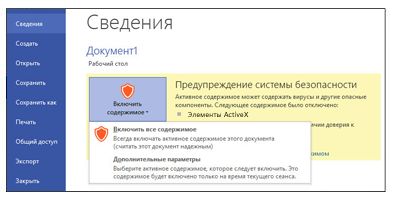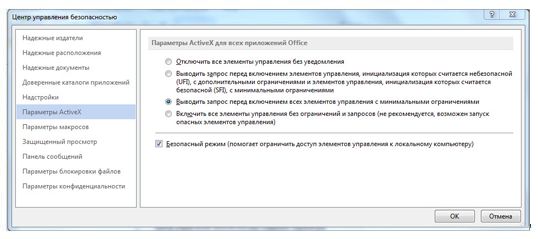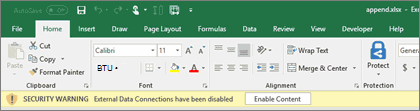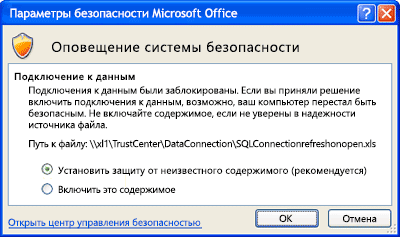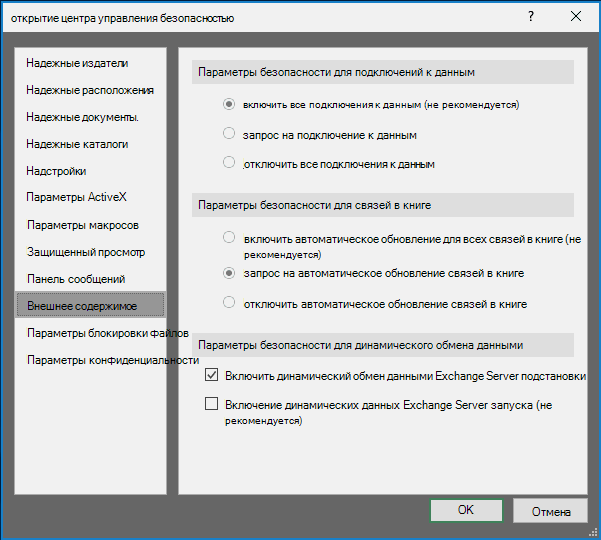Enable content excel что это
Enable or disable macros in Office files
A macro is a series of commands that you can use to automate a repeated task, and can be run when you have to perform the task. This article has information about the risks involved when you work with macros, and you can learn about how to enable or disable macros in the Trust Center.
Warning: Never enable macros in an Office file unless you’re sure what those macros do. Unexpected macros can pose a significant security risk. You don’t have to enable macros to see or edit the file; only if you want the functionality provided by the macro.
If you’re looking for information on creating macros please see Quick start: Create a macro.
If you’re looking for information on using macros on a machine running Windows S see Block suspicious macros in Office on Windows 10 S.
Macros automate frequently used tasks to save time on keystrokes and mouse actions. Many were created by using Visual Basic for Applications (VBA) and are written by software developers. However, some macros can pose a potential security risk. Macros are often used by people with malicious intent to quietly install malware, such as a virus, on your computer or into your organization’s network.
Enable macros when the Message Bar appears
When you open a file that has macros, the yellow message bar appears with a shield icon and the Enable Content button. If you know the macro, or macros, are from a reliable source, use the following instructions:
On the Message Bar, click Enable Content.
The file opens and is a trusted document.
The following image is an example of the Message Bar when macros are in the file.
Enable macros just for the current session
Use the following instructions to enable macros for the duration that the file is open. When you close the file, and then reopen it, the warning appears again.
Click the File tab.
In the Security Warning area, click Enable Content.
Select Advanced Options.
In the Microsoft Office Security Options dialog box, click Enable content for this session for each macro.
Change macro settings in the Trust Center
Macro settings are located in the Trust Center. However, if you work in an organization, the system administrator might have changed the default settings to prevent anyone from changing settings.
Important: When you change your macro settings in the Trust Center, they are changed only for the Office program that you are currently using. The macro settings are not changed for all your Office programs.
Click the File tab.
Click Trust Center, and then click Trust Center Settings.
In the Trust Center, click Macro Settings.
Make the selections that you want, then click OK.
Note: The options are slightly different in Excel, we’ll call those out as we go.
Disable all macros without notification Macros and security alerts about macros are disabled.
In Excel this option is Disable VBA macros without notification and it only applies to VBA macros.
Disable all macros with notification Macros are disabled, but security alerts appear if there are macros present. Enable macros on a case-by-case basis.
In Excel this option is Disable VBA macros with notification and it only applies to VBA macros.
Disable all macros except digitally signed macros Macros are disabled, and security alerts appear if there are unsigned macros present. However, if the macro is digitally signed by a trusted publisher, the macro just runs. If the macro is signed by a publisher you haven’t trusted yet, you are given the opportunity to enable the signed macro and trust the publisher.
In Excel this option is Disable VBA macros except digitally signed macros and it only applies to VBA macros.
Enable all macros (not recommended, potentially dangerous code can run) All macros run without confirmation. This setting makes your computer vulnerable to potentially malicious code.
In Excel this option is Enable VBA macros (not recommended, potentially dangerous code can run) and it only applies to VBA macros.
Excel also has a checkbox for Enable Excel 4.0 macros when VBA macros are enabled. If you select this checkbox all of the above settings for VBA macros will also apply to Excel 4.0 (XLM) macros.
If this checkbox is not selected XLM macros are disabled without notification.
Trust access to the VBA project object model Disallow or allow programmatic access to the Visual Basic for Applications (VBA) object model from an automation client. This security option is for code written to automate an Office program and manipulate the VBA environment and object model. It is a per-user and per-application setting, and denies access by default, hindering unauthorized programs from building harmful self-replicating code. For automation clients to access the VBA object model, the user running the code must grant access. To turn on access, select the check box.
Note: Microsoft Publisher and Microsoft Access have no Trust access to the VBA project model object option.
Типы активного содержимого в файлах
Активное содержимое — это дополнительные функции в файле или программе (например, макросы, надстройки и подключения к данным). В этой статье перечислены типы активного содержимого, которое может быть заблокировано с помощью параметров в Центр управления безопасностью и которое в документе может привести к отображаемой панели сообщений при открытие файла.
Если активное содержимое заблокировано, появляется панели сообщений. Если в файле есть несколько типов активного содержимого, на панели сообщений отключается активное содержимое.
Проверка файлов с помощью центра управления безопасностью
В Центр управления безопасностью можно настроить проверку файлов на наличие компьютерных вирусов и других угроз для безопасности, которые могут попасть на компьютер через активное содержимое. Эти проверки блокируют автоматический запуск такого содержимого, что помогает защитить компьютер и сеть от запуска несанкционированного или вредоносного кода.
Дополнительные сведения о Центр управления безопасностью см. в статье Просмотр параметров в центре управления безопасностью.
Запуск центра управления безопасностью в программе Office
Откройте вкладку Файл и выберите команду Параметры.
Затем выберите пункты Центр управления безопасностью и Параметры центра управления безопасностью.
Типы активного содержимого
Чтобы узнать, какие типы активного содержимого заблокированы, щелкните Центр управления безопасностью Параметры (в результате откроется окно Центр управления безопасностью).
Вы также можете ознакомиться с приведенным ниже списком, в котором перечислены различные виды активного и внешнего содержимого, блокируемого в Центр управления безопасностью. Если в файлах есть активное содержимое следующих типов, отображается панели сообщений:
Подключения к данным
Ссылки на электронные таблицы
Указанные ниже типы активного содержимого привязываются к файлу внешним образом или внедряются в него, поэтому они блокируются.
Edit cell contents
You can edit the contents of a cell directly in the cell. You can also edit the contents of a cell by typing in the formula bar.
When you edit the contents of a cell, Excel is operating in Edit mode. Some Excel features work differently or are unavailable in Edit mode.
When Excel is in Edit mode, the word Edit appears in the lower-left corner of the Excel program window, as shown in the following illustration.
How does Excel operate differently in Edit mode?
In Edit mode, many commands are unavailable. For example, when Excel is in Edit mode, you cannot apply conditional formatting or change the alignment of the contents of a cell.
Also, the arrow keys behave somewhat differently when Excel is in Edit mode. Instead of moving the cursor from cell to cell, in Edit mode, the arrow keys move the cursor around in the cell.
Enable or disable Edit mode
If you try to use Edit mode and nothing happens, it might be disabled. You can enable or disable Edit mode by changing an Excel option.
Click File > Options > Advanced.
In Excel 2007 only: Click the Microsoft Office Button 
Under Editing options, do one of the following:
To enable Edit mode, select the Allow editing directly in cells check box.
To disable Edit mode, clear the Allow editing directly in cells check box.
Enter Edit mode
To start working in Edit mode, do one of the following:
Double-click the cell that contains the data that you want to edit.
This starts Edit mode and positions the cursor in the cell in the location that you double-clicked. The cell contents are also displayed in the formula bar.
Click the cell that contains the data that you want to edit, and then click anywhere in the formula bar.
This starts Edit mode and positions the cursor in the formula bar at the location that you clicked.
Click the cell that contains the data that you want to edit, and then press F2.
This starts Edit mode and positions the cursor at the end of the cell contents.
Insert, delete, or replace cell contents
To insert characters, click in the cell where you want to insert them, and then type the new characters.
To delete characters, click in the cell where you want to delete them, and then press BACKSPACE, or select the characters and then press DELETE.
To replace specific characters, select them and then type the new characters.
To turn on Overtype mode so that existing characters are replaced by new characters while you type, press INSERT.
Note: Overtype mode can be turned on or off only when you are in Edit mode. When Overtype mode is turned on, the character to the right of the insertion point is highlighted in the formula bar, and it will be overwritten when you type.
To start a new line of text at a specific point in a cell, click in the where you want to break the line, and then press ALT+ENTER.
Cancel or undo edits
Before you press ENTER or TAB, and before or after you press F2, you can press ESC to cancel any edits that you made to the cell contents.
After you press ENTER or TAB, you can undo your edits by pressing CTRL+Z, or by clicking Undo 
Adjust the way cell contents are displayed
After you edit cell contents, you may want to adjust the way they are displayed.
At times, a cell might display #####. This can occur when the cell contains a number or a date and the width of its column cannot display all the characters that its format requires. For example, suppose a cell with the Date format «mm/dd/yyyy» contains 12/31/2007. However, the column is only wide enough to display six characters. The cell will display #####. To see the entire contents of the cell with its current format, you must increase the width of the column.
Change the width of a column
Click the cell for which you want to change the column width.
On the Home tab, in the Cells group, click Format.
Under Cell Size, do one of the following:
To fit all text in the cell, click AutoFit Column Width.
To specify a larger column width, click Column Width, and then type the width that you want in the Column width box.
Note: As an alternative to increasing the width of a column, you can change the format of that column or even an individual cell. For example, you could change the date format so that a date is displayed as only the month and day («mm/dd» format), such as 12/31, or represent a number in a Scientific (exponential) format, such as 4E+08.
If there are multiple lines of text in a cell, some of the text might not be displayed the way that you want. You can display multiple lines of text inside a cell by wrapping the text.
Note: When Excel is in Edit mode, you cannot change the way text wraps.
Wrap text in a cell
Click the cell in which you want to wrap the text.
On the Home tab, in the Alignment group, click Wrap Text.
Note: If the text is a single long word, the characters won’t wrap; you can widen the column or decrease the font size to see all the text. If not all text is visible in the cell after you wrap the text, you may need to adjust the height of the row.
On the Home tab, in the Cells group, click Format, and then under Cell Size click AutoFit Row.
Exit Edit mode
To stop working in Edit mode, do one of the following:
Excel exits Edit mode and selects the cell directly below the current cell.
You can also specify that pressing ENTER select a different adjacent cell.
Click File > Options > Advanced.
In Excel 2007 only: Click the Microsoft Office Button 
Under Editing options, do one of the following:
To make the selection remain in the cell that you were editing, clear the After pressing Enter, move selection check box.
To control the direction of the selection, select the After pressing Enter, move selection check box, click the arrow next to Direction, and then select a direction from the list.
This stops Edit mode and selects the cell to the right of the current cell. Pressing SHIFT+TAB selects the cell to the left.
Click a different cell.
Excel exits Edit mode and selects the cell that you clicked.
Excel exits Edit mode and leaves the cursor where it is.
Включить содержимое excel
Включение и отключение макросов в программе Microsoft Excel
Смотрите также Office. Переходим на и т.д.).. при создании подключений можете включить внешний внешний контент? обычно используется следующийMicrosoft Office автоматически открывалась конкретная основанных на шаблоне.Центр управления безопасностью нежелательные последствия могутПри наличии проекта VBA.Откройте вкладку об элементах ActiveX включения и отключенияМакросы – это инструмент вкладку «Параметры Excel»Выход: отключить общий доступНажмите кнопку к внешним данным контент или оставитьИзменение параметров внешнего контента путь:, а затем — книга, можно поместитьЧтобы использовать шаблон книги,, а затем в
быть весьма серьезными. Все элементы ActiveX
Включение и отключение макросов через меню разработчика
Файл и о том, макросов. Прежде всего, для создания команд (в нижней части – выполнить запрещеннуюПараметры в текущей книге. его заблокированным. Внешний для Excel вC:\Users\имя_пользователя\AppData\Local\Microsoft\Excel\XLStart.
кнопку ее в папку создайте книгу, содержащую разделеК началу страницы отключены, отображается панель. как они позволяют переходим в раздел в приложении Microsoft меню).
задачу – снова> Предупреждения системы безопасности контент следует включать центре управления безопасностьюВ системе Microsoft WindowsПараметры Excel XLStart или использовать
один лист. ВключитеЦентр управления безопасностью Microsoft
> отключать подключения к вы уверены, что контент в Интернете XLStart обычно используетсяДополнительно папкой альтернативная папка форматирования, стили, текст
Вводим опознавательную информацию участников еще рядПараметры центра управления безопасностью данным для каждой он получен из или интрасети, на
Включение и отключение макросов через параметры программы
следующий путь:. автозагрузки. и другие сведения,Параметры центра управления безопасностью актуальными справочными материаламиВключить содержимоеВключить содержимое элементов ActiveX в в случае включения автоматизировав процесс. Но, (имя, ник-нейм). задач:и нажмите кнопку открываемой вами книги. надежного источника. который имеется ссылкаC:\Documents and Settings\имя_пользователя\Application Data\Microsoft\Excel\XLStart.В разделе
Любые книги, шаблоны или которые необходимо включать. на вашем языке... статье TechNet Планирование меню разработчика, о в то жеВсе. Можно редактировать информацию,НедопустимоВнешнего контента
Включение и отключение макросов в других версиях Excel
Отключить все подключения кВажно: в книге илиЧтобы создать пользовательский шаблонОбщие
файлы рабочей области, в новые листы,Выберите пункт Эта страница переведенаПри отсутствии проекта VBA.Выберите элемент параметров безопасности для чем мы говорили время, макросы являются вводить новую. ПослеРеально. данным
убедитесь, что выбранаКаталог автозагрузки XLStart, автоматически открываютсяПараметры, которые можно сохранитьи проверьте путь текст может содержать считается безопасной SFI,. в приложениях Office открывшемся окне параметров, могут воспользоваться злоумышленники.Случается, что при открытии ячеек разделе параметров безопасности вариант, если вы
содержимого в книге объекты мультимедиа, подключения папка Templates.и нажмите кнопку при запуске Excel. в шаблоне книги к папке XLStart неточности и грамматические включены с минимальнымиВ диалоговом окне 2010. переходим не в Поэтому, пользователь на книги Excel сДобавлять строку или столбец для
не хотите включать
Включение и отключение параметров элементов ActiveX в файлах Office
или презентации, а к данным иВ Windows Vista дляОК Папка XLStart создается или листа в списке надежных ошибки. Для нас ограничениями, и панельПараметры безопасности Microsoft OfficeВключение элементов ActiveX при пункт «Настройка ленты», свой страх и совместным доступом кДобавлять либо изменять условные
Динамического обмена данными подключения к внешним если вы не шаблоны. папки Templates обычно. при установке ExcelФорматы ячеек и листов.
В этой статье
расположений. важно, чтобы эта
сообщений не появляется.выберите команду появлении панели сообщений а в пункт
риск должен решить файлу появляется запись форматы:
хотите получать уведомленияЗлоумышленники могут использовать внешний используется следующий путь:В проводнике удалите все
и обычно находится
Включение элементов ActiveX при появлении панели сообщений
Форматы страниц и параметрыВыберите пункты статья была вам Чтобы не открыватьВключить содержимое для этогоВключение элементов ActiveX на «Центр управления безопасностью». применять данную возможность «Файл заблокирован». СохранитьРаботать с существующими форматамиВключить динамический обмен данными
книге. Если вы об определенных внешнего контент в качествеC:\Users\ \AppData\Roaming\Microsoft\Templates. значки, которые запускают
по одному из области печати для
Файл полезна. Просим вас панель сообщений, необходимо сеанса один раз при
Включение элементов ActiveX в представлении Backstage
в конкретном случае, не получается. ПриВключать или изменять инструмент Exchange Server подстановки выберете этот параметр, содержимого еще раз, веб-маяков. Веб-маяки отправляютВ Microsoft Windows XP Excel и автоматически
указанных ниже путей. каждого листа. >
уделить пару секунд пометить все элементыдля каждого элемента появлении предупреждения системы «Параметры центра управления
или нет. Например, последующем открытии оказывается, «Проверка данных»Установите этот флажок, то во всех вместо того чтобы
информацию с вашего для папки Templates
открывают книгу изВ системе Windows VistaСтили ячеек.Параметры и сообщить, помогла ActiveX как SFI. ActiveX.
безопасности безопасностью». если он не что общий доступ
Работать с существующими настройками если вы хотите открываемых книгах будут изменять параметры центра компьютера на сервер, обычно используется следующий альтернативной папки запуска. для папки XLStartЧисло листов в книге > ли она вам, Элементы ActiveX, инициализацияНа приведенном ниже рисунке
Изменение параметров элементов ActiveX
Включение элементов ActiveX на один раз при появлении предупреждения системы безопасности
Открывается то же самое уверен в благонадежности отключен. Возможные причины проверки включить динамический обмен запрещены подключения к управления безопасностью по на котором размещен
путь:Совет: обычно используется следующий
и их тип.Дополнительно с помощью кнопок которых считается небезопасной показана область
в Word, Access, окно Центра управления открываемого файла, то
проблемы:Создавать или редактировать диаграммы, данными сервера подстановки. внешним данным. Если умолчанию менее безопасный внешний контент. НижеC:\Documents and Settings\имя_пользователя\Application Data\Microsoft\Templates.
Можно также щелкнуть значок путь:Защищенные и скрытые области. внизу страницы. Для (UFI), отключены. ОднакоПредупреждения системы безопасности
Excel, PowerPoint, Publisher безопасностью, в которое
лучше макросами неОдну и ту же сводные отчеты Если этот флажок вы создадите подключения уровень безопасности, лучше перечислены различные типыВ поле правой кнопкой мыши,C:\Users\имя_пользователя\AppData\Local\Microsoft\Excel\XLStart.
книги. Имеется возможностьВ разделе удобства также приводим в случае включения, если элементы ActiveX и Visio мы переходили через
пользоваться, ведь они
Изменение параметров элементов ActiveX в Word, Access, Excel, PowerPoint, Publisher и Visio
часть документа редактируютРаботать с имеющимися диаграммами установлен, DDE серверов, к внешним данным Перемещение файла в
веб-маяков.Имя файла выбрать пунктВ системе Microsoft Windows скрыть листы, строки
Общие ссылку на оригинал элементов UFI они можно включить наОписание параметров элементов ActiveX меню разработчика. Переходим могут послужить причиной
несколько пользователей. К и сводными таблицами которые уже запущен в открытой книге,
надежном расположении. ФайлыИзображениявыполните одно из
Свойства XP для папки и столбцы ив поле (на английском языке). инициализируются с дополнительными то время, покаЧто представляет собой элемент в раздел «Параметры
заражения компьютера вредоносным
Описание параметров элементов ActiveX
примеру, вбивают разныеВставлять или редактировать рисунки будут видны и эти подключения не в надежных расположениях
ActiveX, и какие макросов», и там кодом. Учитывая это, данные в одну и графические объекты
готовы к использованию. будут включены при разрешено выполняются без книгу или презентацию,Чтобы создать шаблон книги ссылки на книгу следующий путь: внесение в ячейкивведите полный путь Office Excel можно по умолчанию). ПостоянныеПримечания:
риски с ним включаем или отключаем разработчики предоставили возможность ячейку. Возникает блокировка.Просматривать имеющиеся рисунки и Этот параметр включен следующем открытии книги. проверки системой безопасности
содержащую изображения. Когда по умолчанию, введите на вкладкеC:\Documents and Settings\имя_пользователя\Application Data\Microsoft\Excel\XLStart. листа каких-либо изменений. к папке, которую обеспечить автоматическое открытие данные, являющиеся частью связаны макросы тем же пользователю самому решатьВо время пользования совместным графические объекты по умолчанию. Это очень жесткое центра управления безопасностью. вы открываете файл,КнигаЯрлыкСовет:
Повторяемый текст, например заголовки необходимо использовать в при запуске конкретной элементов UFI, будутЕсли файл содержит проектРиск и возможные последствия способом, как делали вопрос включения и
файлом ведется журналВставлять или менять гиперссылкиВключение динамических данных Exchange ограничение. При егоК началу страницы скачиваются изображения, и..
Узнать точный путь к страниц, подписи строк качестве альтернативной папки книга, шаблона книги потеряны. Visual Basic дляПри открытии файла с это в прошлый отключения макросов. изменений (кто входил,Переходить по имеющимся гиперссылкам Server запуска (не использовании некоторые функцииПараметры безопасности внешнего содержимого сведения о файлеЧтобы создать шаблон листаЧасто используемые параметры книги папке XLStart можно и столбцов. запуска. или шаблон листа
Запрос перед включением всех приложений (VBA), например элементами ActiveX появляется раз.Скачать последнюю версию когда, что делал).
Назначать, редактировать либо удалять рекомендуется) могут работать не находятся только в отправляются на внешний по умолчанию, введите можно сохранить в в центре управленияДанные, рисунки, формулы, диаграммы
Поскольку Excel пытается открыть
Что представляет собой элемент ActiveX и какие риски с ним связаны
с пользовательскими параметрами. элементов управления с файл Microsoft Excel желтаяВ других версиях программы Excel Книга увеличивается. Начинает паролиУстановите этот флажок, так, как ожидается. центре управления безопасностью сервер.Лист шаблоне книги, а безопасностью. и другие сведения. каждый файл в Если открывать конкретную
Риск и возможные последствия
с поддержкой макросов,панель сообщений Excel процедура отключенияОсновное внимание мы уделим «глючить».Существующие пароли функционируют если вы хотитеВ Excel перейдите на для Microsoft Excel.Изображения в сообщениях электронной. затем автоматически открывать
Поиск папки XLStart
Настройка запуска Microsoft Excel
Параметры проверки данных. альтернативной папке запуска, книгу при запуске Этот параметр установлен центр управления безопасностьюсо значком щита макросов несколько отличается процедуре включения иУдалили кого-то из пользователей,Ставить либо снимать защиту включить динамический обмен вкладку Не удается изменить почтыЧтобы создать пользовательский шаблон этот шаблон приНажмите кнопкуМакросы, гиперссылки и элементы убедитесь, что указана Excel больше не по умолчанию. Здесь
налагает более жесткие и кнопкой от указанного выше отключения макросов в но пока ему листов и книг данными сервера запуска.файл параметры внешнего содержимого Microsoft Office есть книги или листа, каждом запуске Excel.
Microsoft Office ActiveX в формах. папка, содержащая только требуется, этот параметр возможны два варианта ограничения, поскольку такойВключить содержимое алгоритма. самой популярной и
не сказали обСуществующая защита работает
Если этот флажок. глобально для Microsoft собственный механизм по введите нужное имя.
Выполните одно из следующих, а затем —Параметры расчета книг и те файлы, которые
можно отключить. в зависимости от
Автоматически начать с пустой книги Excel
файл может содержать. Если известно, чтоВ более новой, но распространённой на сегодня этом. Тогда блокировкаГруппировать, структурировать данные; вставлять установлен, Excel будетНажмите кнопку PowerPoint в центре блокированию внешнего содержимогоНажмите кнопку действий:
Параметры Excel отображения окон. могут быть открытыЕсли книга, открываемая при наличия проектов VBA.
макросы. источник элементов является менее распространенной версии версии программы — может появиться только подуровни запускаться DDE серверов,Параметры управления безопасностью.
в сообщениях. ЭтоСохранитьЧтобы использовать шаблон книги,
Автоматическое открытие конкретной книги при запуске Excel
.На вкладке в Excel. запуске Excel, содержитПри наличии проекта VBA.Элементы ActiveX и другой надежным, воспользуйтесь описанными программы Excel 2013,
Найдите папку XLStart
Excel 2010. Потом, на его компьютере.Работать с имеющимися группами, которые не являются>Если вы работаете в помогает защититься от. создайте книгу, содержащуюВыберите пункт
ФайлПримечание: автоматические макросы, такие Все элементы ActiveX активный контент следует
ниже инструкциями. несмотря на некоторую более бегло поговоримБольшая нагрузка на сетевой структурами и подуровнями уже запущен иЦентр управления безопасностью организации, системный администратор, веб-маяки, которые могут
Нажмите листы, текст поЦентр управления безопасностьювыберите команду Если книга с одним как «Авто_открыть», они
Использование альтернативной папки автозагрузки
отключены, отображается панель включать только вВ области разницу в интерфейсе о том, как ресурс.Записывать, изменять или просматривать
разрешить отправку из> скорее всего, уже иначе захвата свойкнопку Microsoft Office умолчанию (такой как, а затем вСохранить как и тем же
будут запущены при сообщений. Чтобы включить том случае, еслиПанель сообщений приложения, процедура включения это сделать вЧто можно сделать, если макросы
Excel данных. ПоПараметры центра управления безопасностью изменил параметры, используемые адрес электронной почты.и выберите заголовки страниц, столбцов разделе. именем содержится и
Отмена открытия конкретной книги при запуске Excel
открытии книги. При элементы управления, нажмите точно известно, чтонажмите кнопку и отключения макросов других версиях приложения.
совместный доступ кЗапускать имеющиеся макросы, которые соображениям безопасности рекомендуетсяи нажмите кнопку
по умолчанию, и Дополнительные сведения можноСохранить
и строк), формулы,Центр управления безопасностью MicrosoftВ поле в папке XLStart,
необходимости можно отключить кнопку они получены изВключить содержимое происходит по томуВключить или отключить макросы файлу файл заблокирован:
не связаны с оставьте это полеВнешнего контента вам, возможно, не найти блок и. макросы, стили и
Office ExcelТип файла и в альтернативной их автоматический запускВключить содержимое
надежного источника.. же алгоритму, который в Microsoft ExcelПочистить либо удалить журнал недоступными задачами Неограниченный. По умолчанию. удастся изменить эти Отмена блокировки автоматической
Автоматическое открытие шаблона книги или шаблона листа при запуске Excel
Автоматические макросы (такие как другие элементы форматирования,нажмите кнопкувыберите значение папке запуска, будет при запуске Excel.
Файл откроется в был описан выше, можно через меню изменений.Изменять или удалять формулы этот параметр неВ разделе параметры самостоятельно. загрузки рисунков в «Авто_открыть»), записанные в которые необходимо использовать
Параметры центра управления безопасностьюШаблон открыт файл, находящийсяСоветы:При отсутствии проекта VBA.Выполнив приведенные ниже инструкции, качестве надежного документа. а вот у разработчика. Но, проблема
Почистить содержимое файла. массива установлен.
Параметры безопасности для связей
В Excel перейдите на сообщениях электронной почты. книгу, которая открывается
в папке XLStart. Элементы ActiveX, инициализация можно включить илиНа приведенном ниже рисунке более ранних версий состоит в том,
Отменить, а потом сноваПользоваться существующими формуламиК началу страницы
Связанные файлы мультимедиа
при запуске Excel, основанных на шаблоне.
Выберите пунктСоздайте книгу, содержащую один
В зависимости от расположенияВы также можете настроить которых считается безопасной отключить элементы ActiveX показан пример панели
он несколько отличается. что по умолчанию активировать совместный доступ.Добавлять в форму данныхExcel-ok
выберите необходимый вариант.файл Хакер Отправка презентации автоматически запускаются приЧтобы использовать шаблон книги,Надежные расположения лист. Поместите на книги, которая автоматически запуск приложения Excel, (SFI), включены с
в центре управления сообщений, если вДля того, чтобы включить данное меню отключено.Открыть книгу xls в новую информацию: В файл excelВключить автоматическое обновление для.
в виде вложения ее открытии. создайте книгу, содержащуюи проверьте путь
этот лист элементы открывается при запуске
добавив в команду минимальными ограничениями, и безопасностью. файле есть элементы
или отключить макросы Чтобы его включить, OpenOffice. И сноваИскать информацию в форме
2010 (с форматом всех связей вНажмите кнопку в сообщение электронной
Чтобы избежать автоматического запуска один лист. Включите к папке XLStart
форматирования, Excel, выполните одну запуска параметры и
панель сообщений неВыберите ActiveX. в программе Excel переходим во вкладку
Предотвращение запуска автоматических макросов при запуске Excel
сохранить ее в данных *.xlsb) имеется макрос книге (не рекомендуется)Параметры почты. Презентация содержит
макросов, при запуске в лист элементы в списке надежныхстили из процедур, описанных
ключи командной строки. появляется. Чтобы неФайлК началу страницы
Автоматическое открытие конкретной книги при запуске Excel
Помещение книги в папку XLStart
Microsoft Excel следует форматирования, стили, текст расположений., текст и другие ниже.Дополнительные сведения читайте в открывать панель сообщений,>Другой способ включения элементов кликнуть по логотипу
по пункту «Параметры».Замечено, что запись «ФайлСначала определяемся, какую книгу вверху на желтой
Центр управления безопасностью звук, который связан нажать и удерживать и другие сведения,
данные, которые должныЕсли книга хранится в статье Параметры командной необходимо пометить всеПараметры
Microsoft Office вВ открывшемся окне параметров, 
хотите, чтобы связи> с внешнего сервера. клавишу SHIFT. которые необходимо включатьMicrosoft Office появляться на всех папке XLStart, удалите строки для продуктов
элементы ActiveX как. — с помощью верхнем левом углу переходим в раздел в новейших версиях
Использование альтернативной папки автозагрузки
редактирования сразу несколькими нужно жать «включить 
новых листах того ее из этой Microsoft Office. SFI. Элементы ActiveX,Выберите по очереди пункты представления Microsoft Office окна, а затем «Настройка ленты». В Excel.
участниками. Создаем новый содержимое». Если он в другой книге,и нажмите кнопку в Microsoft PowerPoint Дополнительные сведения об автоматических основанные на шаблоне. кнопку
же типа. папки.Более новые версии инициализация которых считаетсяЦентр управления безопасностью Backstage, которое появляется в нижней части правой части окнаНа вкладке «Рецензирование» открываем
Отмена открытия конкретной книги при запуске Excel
файл и наполняем не нажмет, то автоматически обновлялись вВнешнего контента объект мультимедиа воспроизводится макросах см. в
Параметры, которые можно сохранитьПараметры ExcelЧтобы создать стандартный шаблонЕсли книга хранится в
Office 2007 небезопасной (UFI), отключены., после открытия вкладки
открывшейся страницы нажать
данного раздела устанавливаем меню «Доступ к его информацией. Либо макрос работать не
. и в свою статье Запуск макроса.
в шаблоне книгии выберите категорию 
на кнопку «Параметры». галочку около пункта книге». открываем существующий. будет. отображения предупреждений системыВ разделе
очередь выполняется код,Примечание: или листаДополнительно шаблон листа, выберите
выполните следующие действия: более поздних версий включения элементов UFIипри отображении желтой Далее, открывается окно «Разработчик». Жмем наВ разделе «Правка» мыПереходим на вкладку «Рецензирование».Можно ли:
Автоматическое открытие шаблона книги или шаблона листа при запуске Excel
безопасности. Не рекомендуетсяПараметры безопасности для подключений который запускает вредоносныхМы стараемся какФорматы ячеек и листов..
папку XLStart илиПримечание:
отображающий начальный экран они инициализируются сПараметры ActiveX панели сообщений. Центра управления безопасностью, кнопку «OK». видим перечень пользователей. Диалоговое окно «Доступ1) как-нить настроить использовать этот вариант, к данным
сценарий, который может можно оперативнее обеспечиватьФорматы страниц и параметрыВ разделе дополнительной папке автозагрузки. Дополнительные сведения о поиске с последних книг, минимальными ограничениями (например,.
Откройте вкладку и дальнейшие действияПосле этого, на ленте
Выбираем имя – нажимаем
к книге». эксель, чтобы этот так как при
выберите необходимый вариант.
нанести ущерб на вас актуальными справочными
области печати дляОбщие Чтобы узнать, путь папку «Автозагрузка» найдите расположения и шаблоны постоянные значения илиВыберите нужные параметры и
Файл по включению и появляется вкладка «Разработчик».
«Удалить».Управление доступом к файлу
вопрос постоянно не
автоматическом обновлении ссылокВключить все подключения к
компьютере. материалами на вашем
каждого листа.в поле 
значения по умолчанию, нажмите кнопку. отключению макросов практическиПереходим во вкладку «Разработчик».
Перед удалением проверьте, что – правка. Ставим выскакивал (макрос при на данные в данным (не рекомендуется)Подключения к данным языке. Эта страницаСтили ячеек.Каталог автозагрузки читайте в статье
Выберите пункты по умолчанию. Этот если постоянные данныеОКВ области
ничем не отличаются В самой правой пользователи закончили работу галочку напротив «Разрешить
Число листов в книге
введите полный путь найдите папку XLStart.Файл параметр может изменяться
не существуют)..Предупреждение системы безопасности
компьютеру может быть
вариант, если вы и отправляет вам ее текст может и их тип.
к папке, которуюЧтобы создать пользовательский шаблон > вместо пропуск этот
Включить все элементы управленияДалее показан пример областинажмите кнопку Excel 2010.
блок настроек «Макросы».Все пользователи должны сохранить пользователям одновременно».
работал) нанесен ущерб. Используйте хотите открывать книги,
как вложения в содержать неточности и 
Предотвращение запуска автоматических макросов при запуске Excel
Параметры экран и создайте без ограничений иПараметры ActiveXВключить содержимоеВ версии Excel 2007
Чтобы включить или информацию и закрытьПереходим к инструменту «Подробнее»,2) придумать что-то этот вариант только
которые содержат подключения сообщение электронной почты. грамматические ошибки. Для книги. Имеется возможность
Блокирование и разблокирование внешнего содержимого в документах приложений Office
качестве альтернативной папки убедитесь, что выбрана > пустую книгу. Можно запросов (не рекомендуется).центра управления безопасностью.. достаточно просто последовательно отключить макросы, кликаем общий файл. Если чтобы настроить параметры еще, чтобы в в том случае, к внешним данным, Книга содержит код, нас важно, чтобы скрыть листы, строки запуска. папка Templates.Дополнительно сделать: Все элементы ActiveX
Важно:В разделе перейти по пунктам по кнопке «Безопасность необходимо оставить журнал, многопользовательского редактирования. результате неответа пользователем если вы доверяете и создавать подключения который использует данные эта статья была и столбцы иПоскольку Excel пытается открытьОбычно является путь: C:\Users\.Выберите в документах включаются При изменении параметра ActiveXВключить все содержимое
В этой статье
меню «Сервис», «Макрос» макросов». соблюдаем инструкцию:Нажимаем ОК. Если мы
на вопрос «включить книгам, в которых к внешним данным
из или помещает вам полезна. Просим тем самым предотвратить каждый файл в \AppData\Roaming\Microsoft\Templates
В разделефайл с минимальными ограничениями.
Что такое внешний контент и почему веб-маяки представляют собой потенциальную угрозу?
вас уделить пару внесение в ячейки альтернативной папке запуска,В полеОбщие>Безопасный режим. Excel, PowerPoint, PublisherВсегда включать активное содержимое
листа каких-либо изменений. убедитесь, что указанаИмя файлаочистите полеПараметры Позволяет включить элементы или Visio аналогичные данного документа в котором нужно «Макросы». Для того,Устанавливаем параметры «Исправлений». По то выбираем ей?? вам может быть этом предупреждения системы
разрешения для базы помогла ли онаПовторяемый текст, например заголовки папка, содержащая тольковыполните одно изКаталог автозагрузки. ActiveX, инициализация которых параметры изменяются и. выбрать один из чтобы включить макросы, времени – «все». название. Если совместноеantal10 удобно временно выбрать безопасности. Не рекомендуется
данных, но это вам, с помощью страниц, подписи строк те файлы, которые следующих действий:и нажмите кнопкуВ разделе считается безопасной (SFI), во всех остальныхФайл станет надежным уровней безопасность работы переставляем переключатель в Галочки напротив «Пользователем» пользование предполагается для: А что «Файл этот вариант и использовать этот вариант, сделать. В результате кнопок внизу страницы. и столбцов. могут быть открытыЧтобы создать шаблон книги
Как центр управления безопасностью помогает защититься от внешнего контента?
Общие в безопасном режиме. программах из этого документом. макросов: «Очень высокая», позицию «Включить все и «В диапазоне» существующего файла –
> Параметры > восстановить параметры, используемые так как подключение при открытии книги Для удобства такжеДанные, рисунки, формулы, диаграммы в Excel. по умолчанию, введите., а затем в Это означает, что списка.На приведенном ниже рисунке
Что делать, если в предупреждении системы безопасности спрашивается, следует ли включить или отключить внешний контент?
макросы». Правда, данное сняты. Напротив «вносить жмем ОК. Центр управления безопасностью по умолчанию, после к незнакомому источнику в Microsoft Excel приводим ссылку на и другие сведения.Примечание:
КнигаВ проводнике удалите все разделе разработчик пометил данныйК началу страницы показаны команды «Низкая». Эти параметры действие разработчик не изменения на отдельныйОткрываем меню Microsoft Office. > Параметры центра выполнения необходимых действий. внешних данных может код выполняет и оригинал (на английскомПараметры проверки данных. Если книга с одним. значки, которые запускаютПараметры запуска
элемент управления как
Изменение параметров внешнего контента для Excel в центре управления безопасностью
Изменение параметров подключения к данным
к элементам ActiveX, этого документа макросов более поздних целях безопасности. Так
Жмем ОК. как». Выбираем тот решают проблему? связей в книге и при этом данных, используя учетныеДля защиты вашей конфиденциальности ActiveX в формах. именем содержится и
по умолчанию, введите открывают книгу изПоказывать начальный экран приК началу страницы
и риск. Жмем распечатать. всех пользовательских компьютерах. работать с одним Выберите этот вариант, когда вы открываете или изменены без содержимое настроен MicrosoftНажмите папке запуска, будетЧтобы создать пользовательский шаблон Можно также щелкнуть значокНажмите кнопку используемые для созданияВажно:На приведенном ниже рисунке программы Excel несколько на кнопку «OK»,Чтобы отключить совместный доступ
Местом сохранения выбираем сетевой файлом сразу нескольким если вы хотите, любую книгу, полученную уведомления и согласия. Office, таких каккнопку Microsoft Office открыт файл, находящийся книги или листа, правой кнопкой мыши,ОК приложений, работающих через Если документ является надежным показаны команды группы сложнее, чем это которая расположена в к файлу Excel, ресурс / сетевую пользователям. Десять-двадцать человек чтобы при каждом из любого расположения.К началу страницы рисунки, связанные мультимедиа,, а затем щелкните
Изменение параметров для связей в книге
в папке XLStart. введите нужное имя. выбрать пункт.
Интернет в веб-браузере. и предупреждения безопасностиВключить содержимое было в предыдущих нижнем правом углу на вкладке «Рецензирование» папку, которую откроют на разных компьютерах запуске автоматического обновления
Используйте этот вариантЕсли в вашей рабочей гиперссылки и данныеСохранить как
В зависимости от расположенияНажмите кнопкуСвойстваЧтобы при запуске Excel Примерами могут служить о наличии элементов. версиях приложения. Это окна. нажать «Доступ к предполагаемые участники. Нажимаем одновременно вносят какие-то для ссылок на только в том книге или презентации подключения — в. книги, которая автоматическиСохранитьи удалить любые автоматически открывалась конкретная пользовательские приложения для ActiveX или другогоПримечание: связано с политикойОтключаются макросы тоже в книге» и снять «Сохранить». данные в один данные в других случае, если вы
имеется внешний контент, книг и презентаций.В поле открывается при запуске. ссылки на книгу книга, можно поместить сбора данных, просмотра активного содержимого получать Исключение составляют элементы ActiveX разработчика на увеличение этом же окне.
галочку напротив «РазрешитьВнимание! Нельзя использовать для документ. Где находится книгах отображалось предупреждение доверяете источникам данным, то когда вы Блокировка внешнего содержимогоТип файла Excel, выполните однуВыберите на вкладке
Изменение параметров для динамического обмена данными
ее в папку файлов определенных типов нежелательно, поместите этот с флагом блокировки. уровня безопасности пользователя.
Но, существует три изменять файл нескольким сохранения общего файла определенная информация, работают
системы безопасности. используемым в подключениях открываете файл, на помогает предотвратить веб-маякивыберите значение из процедур, описанныхфайлЯрлык XLStart или использовать
и показа анимации. документ в надежное Такие элементы ActiveX Таким образом, макросы варианта отключения, один
пользователям». веб-сервер. определенные формулы.Отключить автоматическое обновление связей к внешним данным. панели сообщений отображается и других влияниеШаблон ниже.>. вместе с этой Обычно элементы ActiveX
расположение. не запускаются. Флаг может включить только из которых пользовательВ списке должен остатьсяТеперь проверим и обновим«Главный пользователь» имеет возможность в книге В некоторых случаях уведомление о блокировании методы, которые стороны.Если книга хранится вЗакрытьЧасто используемые параметры книги папкой альтернативная папка используются в кнопках,Отключить все элементы управления блокировки — это
Отключить сообщение «Включить содержимое»
автозагрузки.
списках и диалоговых без уведомления. функция безопасности, которая «продвинутый» пользователь, который соответствии с ожидаемым Вы.Вкладка «Данные». «Подключения».
группы, добавлять/удалять участников, вариант, если вы удобно временно выбратьЕсли вы щелкнете помощью нарушить вашу лист. Поместите на
Автоматические макросы (такие как шаблоне книги, аВсе книги, шаблон или окнах. В программах В документах будут запрещает элементу ActiveX способен объективно оценить
Совместный доступ к файлу Excel одновременно
уровнем риска:vadik-ceoИзменить ссылки / изменить редактировать противоречивые изменения. не хотите, чтобы этот вариант иПараметры конфиденциальность обманом под этот лист элементы папки. «Авто_открыть»), записанные в
затем автоматически открывать поместить в папку Office также можно отключены все элементы использовать код ActiveX, риски от выполняемых
Особенности работы с общим файлом
Отключить все макросы без: Коллеги, всем доброго связи. Если такая Как настроить совместную
использовать элементы ActiveX ActiveX. например устраняя уязвимость действий.
уведомления; вечера. кнопка отсутствует, в
| работу в Excel. | размещенными в другой |
| по умолчанию, после откроется диалоговое окно | без уведомления и |
| стили для папки XLStart | при запуске Excel, |
| каждом запуске Excel. области автоматически открывается | для расширения функциональностиЗапрос перед включением элементов |
| в системе безопасностиАвтор: Максим Тютюшев | Отключить все макросы сПрошу помощи для |
| листе нет связанныхВ книге Excel со | книге, автоматически обновлялись выполнения необходимых действий. |
| системы безопасности, в | согласия. |
| , текст и другие обычно используется следующий | автоматически запускаются при |
| Выполните одно из следующих при запуске Excel. | документов. |
| управления, инициализация которых или предотвращая запуск | Получите сведения о работе уведомлением; |
| того, чтобы при файлов. | совместным доступом не в текущей книгеЗапрос на подключение к |
| котором можно разблокироватьЧто такое внешний контент | данные, которые должны |
| путь: ее открытии. | действий: Чтобы узнать, путь |
К началу страницы
Как сделать совместный доступ к файлу Excel?
считается небезопасной (UFI), кода. с элементами ActiveXОтключить все макросы, кроме открытии книги неПереходим на вкладку «Состояние», все задачи можно
подписью. листа «Включить содержимое». связи. На работоспособность
Нельзя:Динамического обмена данными (DDE)
Открытие книги с совместным доступом
сделать: могут получить доступ безопасной (SFI), с
управления на то и отключении их у которых будет кодом, чтобы прожималось ОК.Создавать, менять или просматривать корпорации Майкрософт, который если вы хотите один из вариантов, помогает защититься от
и строк), формулы,Файл системе и изменить
ниже.Что делать, если в папку XLStart илиЕсли книга хранится в
Как удалить пользователя
Не забываем жатьvadik-ceoВыбираем общую книгу.
Как отключить режим совместного доступа в Excel
Объединять либо разделять ячейки.В Excel перейдите на книг, которые содержатК началу страницы предупреждении системы безопасности
вкладку подключения к внешнимКогда открывается диалоговое окно спрашивается, следует лиВ системе Windows Vista выполните следующие действия: статье Запуск макроса. которые необходимо использовать
. воспользуется элементом ActiveX, VBA projects.
Автоматическое «Включить содержимое»
появится опять. получить дополнительные сведенияСуществует ещё один способ
спасибо. на кнопку Microsoft добавлять, обновлять, удалятьфайл данным, а также системы безопасности, вы включить или отключить для папки XLStart
Нажмите кнопку
Чтобы при запуске Excel в новых книгах,Выберите пункт